相信不少朋友在日常办公中,都会使用Excel软件,它的功能十分强大,能够帮着我们很好地完成数据统计工作。那么,excel打印过程中需要设置水印的话怎么做呢?这里,系统城小编给大家分享一下电脑中设置excel水印的方法。
具体如下:
win8.1 - 14 、给excel中的表格增加水印,起到防盗的作用;
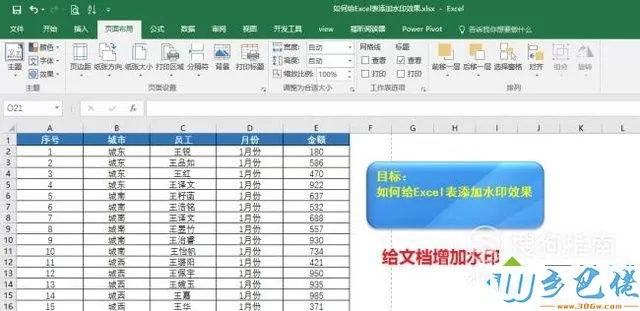
windows7系统之家 - 15 、点击插入工具栏中的艺术字;

windows7 - 1、点击插入艺术字以后会弹出很多的艺术字形式供选择,这里我们选择第一个;

windows8 - 2、点击后会弹出一个文本框,在文本框中输入要设置的水印内容;
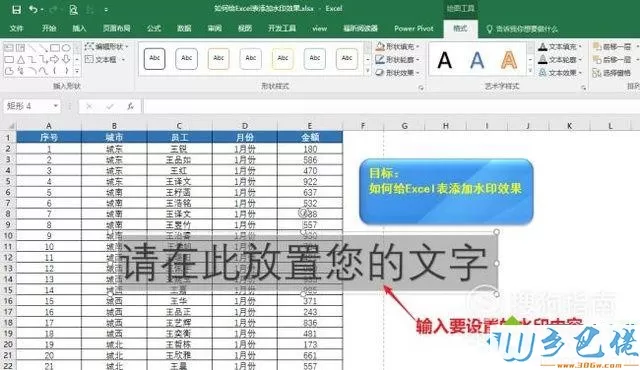
windows10 - 3、输入完水印内容以后鼠标拖动文本框的位置放置在表格中,放置好后点击打印预览查看效果;
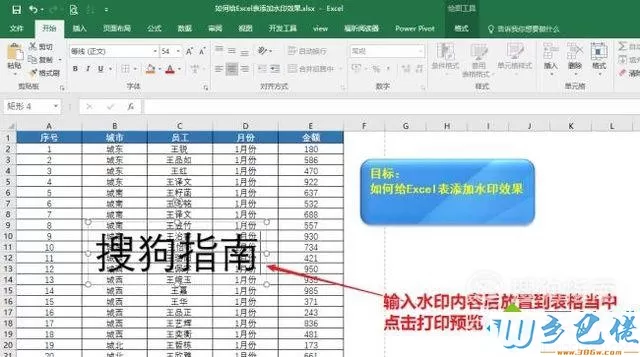
xp系统 - 4、艺术字在文档中但是艺术字的文字颜色太深挡住了文本内容;

纯净版 - 5、点击文本框右键选择设置文字效果格式,这里记得要选择文字内容以后右键点击;
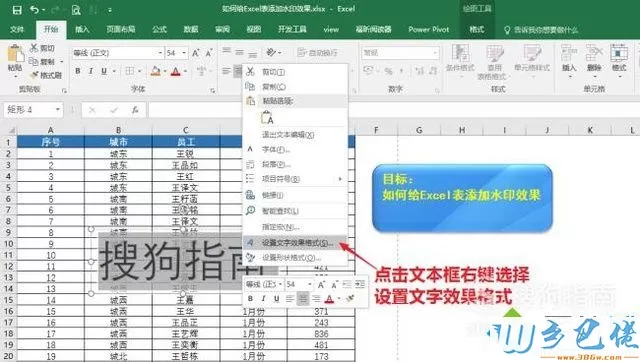
U盘系统 - 6、点击设置文字效果格式以后会在excel表的右侧显示出设置形状格式,调节文本填充的透明度为75%;
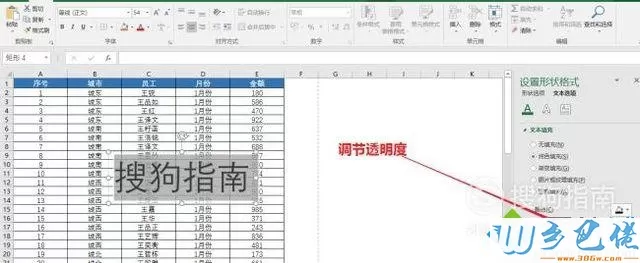
win8旗舰版 - 7、调节透明度后文字实时发生了变化,表格中的文本也能够显现出来;

win7旗舰版 - 8、在这里的水印是水平的,如果要调节文字倾斜的话怎么做呢,鼠标移动到文本框的旋转控制柄处会变成一个旋转的外形,鼠标点击即可拖动文本框旋转;
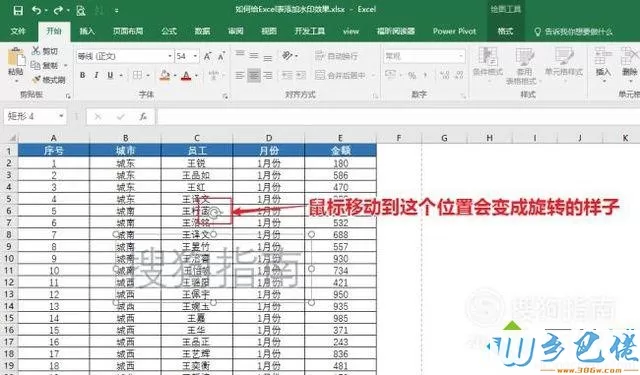
纯净版下载地址五 、将艺术字旋转一定角度;
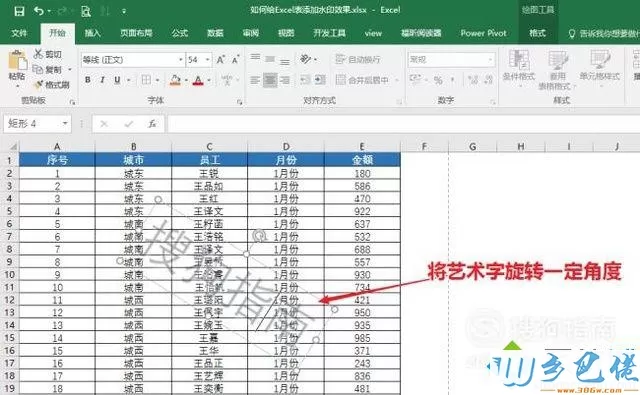
U盘装系统下载地址六 、通过设置形状格式也可以通过设置颜色来变更水印的颜色,比如设置成红色。
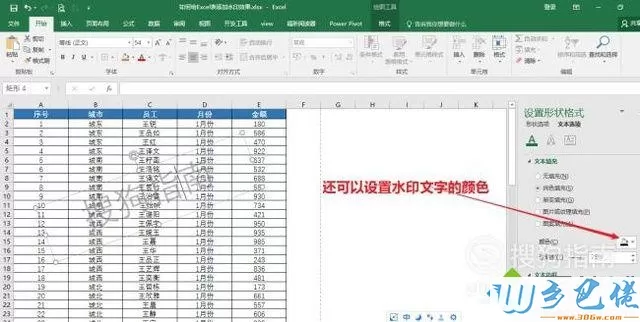
电脑中给Excel表格添加水印效果的方法就为大家介绍到这里了。方法并不复杂,用户们都可以参考一下,相信会有不一样的惊喜!


 当前位置:
当前位置: